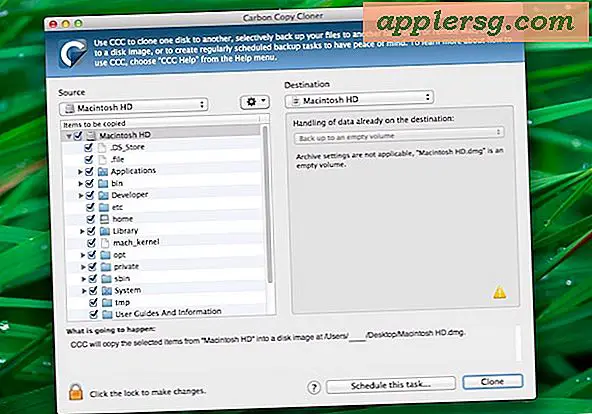วิธีการลบภาพจำนวนมากใน iPhone ได้อย่างรวดเร็วด้วยเคล็ดลับวันที่

หากต้องการลบภาพออกจาก iPhone แอป iOS Photos จะมีเครื่องมือการเลือกกลุ่มที่มีประโยชน์ซึ่งช่วยให้สามารถแก้ไขรูปภาพจำนวนมากได้โดยไม่ต้องใช้เวลาแตะและทำเครื่องหมายรูปภาพหรือลบอื่น ๆ เล่นกล อย่างไรก็ตามการลบรูปภาพหลายรูปแบบจาก iPhone เป็นเพียงเรื่องของการเลือกกลุ่มภาพตามคอลเลกชันซึ่งจะจัดเรียงเป็นวันที่โดย iOS โดยอัตโนมัติและช่วยให้สามารถลบภาพได้หลายพันภาพในครั้งเดียว
โปรดจำไว้ว่าการลบรูปภาพจาก iPhone เป็นแบบถาวรดังนั้นคุณจะต้องแน่ใจว่าได้สำรองข้อมูลไว้ก่อนถ่ายโอนไปยังคอมพิวเตอร์อัปโหลดไปยังบริการออนไลน์หรือเพียงแค่ไม่ต้องการถ่ายภาพเท่านั้น เมื่อลบแล้วจะไม่มีการย้อนกลับไปอย่างน้อยโดยไม่ต้องคืนค่าจากการสำรองข้อมูลทั้งหมดที่ทำจากอุปกรณ์
วิธีแบทช์ลบภาพหลายรูปจาก iPhone
เคล็ดลับการเลือกวันที่คือวิธีที่ง่ายที่สุดในการนำรูปภาพออกในครั้งเดียว ไม่เด่นชัด แต่ใช้งานง่าย:
- เปิดแอป "รูปภาพ" บน iPhone
- เลือกแท็บ "รูปภาพ" ที่ด้านล่าง (มุมมองเริ่มต้นจะเปิดเป็นอัลบั้มซึ่งฟังก์ชันการลบข้อมูลจำนวนมากจะ จำกัด อยู่ที่มุมมองคอลเลกชันภาพถ่าย)
- ค้นหาวันที่ในมุมมองคอลเล็กชันที่คุณต้องการลบเป็นกลุ่มแล้ว แตะปุ่ม "เลือก" ที่มุมบนขวา
- แตะที่ "เลือก" ข้างๆวันที่ เพื่อเลือกภาพทั้งหมดและตั้งค่าสำหรับการนำออกจาก iPhone
- แตะไอคอนถังขยะ ที่มุมล่างขวา
- ยืนยันการลบรูปภาพโดย แตะที่ "ลบรูปภาพ (##)" เพื่อลบรูปภาพทั้งหมดที่ถูกเลือก (ลบตัวเลขที่แสดงรูปภาพที่เลือกไว้ในหน้าจอยืนยันการลบหากหมายเลขนั้นดูไม่ถูกต้อง ไม่แตะเพื่อยืนยันการลบแทนที่จะแตะที่ 'ยกเลิก' และเลือกภาพที่จะลบอีกครั้ง)





การดำเนินการนี้จะลบรูปภาพทุกภาพที่เลือกโดยไม่คำนึงถึงจำนวนรูปภาพทั้งหมด อีกครั้งการดำเนินการนี้จะลบรูปภาพที่ถูกเลือกเท่านั้น เมื่อคุณแตะ "เลือก" แล้วคุณสามารถแตะรูปภาพแต่ละภาพเพื่อยกเลิกการเลือกซึ่งจะทำให้พวกเขาถูกลบออกจากขั้นตอนการลบ
การนำภาพเดี่ยวออกจาก iPhone
ถ้าคุณต้องการลบภาพทุกรูปออกจาก iPhone คุณสามารถใช้เคล็ดลับนี้ได้ เพียงทำซ้ำขั้นตอนตามที่ระบุข้างต้น แต่อยู่ที่หน้าจอเลือกเริ่มต้น จากนั้นเพียงแค่ แตะ และ แตะที่ปุ่ม 'เลือก' ถัดจากทุกกลุ่มวันที่ ขณะที่คุณเลื่อนดูผ่านมุมมองคอลเลกชันภาพถ่าย เมื่อเลือกวันที่ทุกครั้งแล้ว แตะไอคอนถังขยะจากนั้น "ลบ" จะ ลบภาพทุกภาพออกจาก iPhone, iPad หรือ iPod touch

เคล็ดลับการเลือกแบบแบทช์นี้เป็นของ iOS รุ่นก่อน ๆ ซึ่งแอป Photos ต้องให้ผู้ใช้เลือกภาพแต่ละภาพเพื่อลบด้วยตนเองจาก iPhone (ซึ่งทำงานต่อใน iOS 8 ได้ช้ากว่าวิธีนี้) การลบกล้อง (คุณลักษณะที่ไม่มีอยู่ในเวอร์ชันใหม่ของ iOS เลย) หรือแม้กระทั่งติดตั้ง iPhone เข้ากับคอมพิวเตอร์แล้วลบออกจากที่นั่นด้วยความช่วยเหลือของแอพพลิเคชัน camera utility ใน OS X หรือ Windows - วิธีการที่ยังคงทำงานได้ดี แต่ก็ไม่ค่อยสะดวกถ้าคุณต้องการที่จะจัดการกับพวงของภาพขวาบนอุปกรณ์โดยไม่ต้องใช้คอมพิวเตอร์เพื่อแทรกแซงกับการเก็บภาพของคุณ
ตามที่คุณอาจคาดเดาเคล็ดลับแบบเลือกด่วนนี้ใช้กับอุปกรณ์ iOS ทั้งหมดดังนั้นจึงไม่ใช่แค่ iPhone ที่สามารถลบภาพแบทช์ได้ด้วยวิธีนี้ iPad และ iPod touch สามารถทำได้เช่นเดียวกันความต้องการเพียงอย่างเดียวก็คือการใช้งาน iOS เวอร์ชันที่ทันสมัยพอสมควรเพื่อให้มีมุมมอง Collections ซึ่งมีทั้ง iOS 7 และ iOS 8